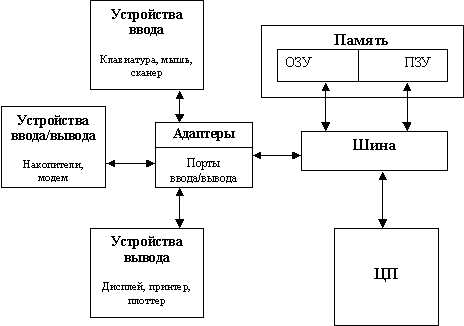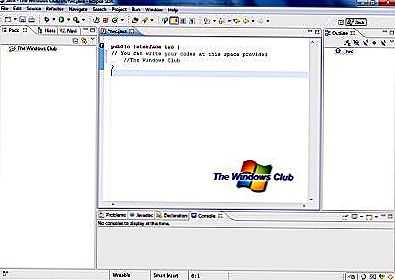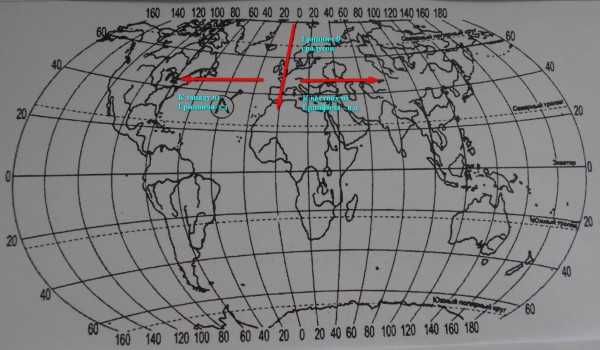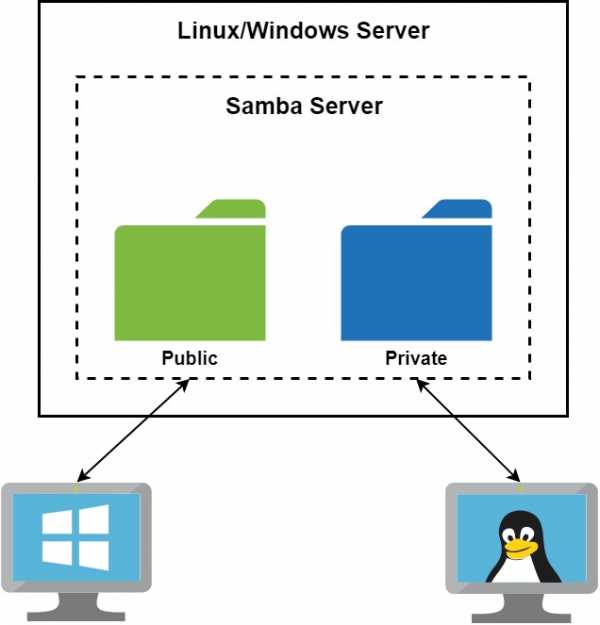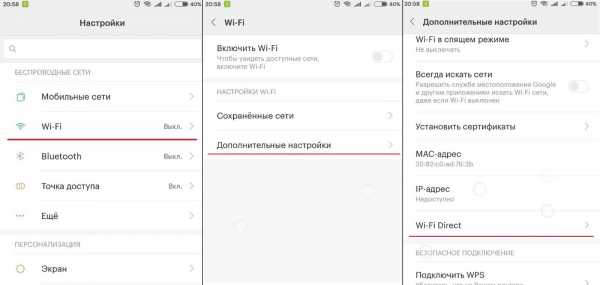Без программ нет
Программа не отображается в окне "Установка и удаление программ" после установки
Проблемы
После установки программы на компьютере она не отображается в окне "Установка и удаление программ" на панели управления. Кроме того, другие программы, установленные на компьютере, которые ранее были указаны в окне "Установка и удаление программ", могут не отображаться в списке.
Причина
Эта проблема может возникать, если установленная программа создает имя раздела реестра длиной более 60 символов. В окне "Установка и удаление программ" отображаются только те имена программ, которые она находит до точки, в которой она встречается в этой ситуации.
Решение
Важно! В этом разделе, о методе или задаче содержатся инструкции по изменению реестра. Однако в случае неправильного изменения реестра могут возникнуть серьезные проблемы. Таким образом, убедитесь, что вы должны выполнить эти действия осторожно. Для дополнительной защиты создавайте резервную копию реестра перед ее изменением. После этого вы можете восстановить реестр в случае возникновения проблемы. Для получения дополнительных сведений о том, как создать резервную копию и восстановить реестр, щелкните следующий номер статьи базы знаний Майкрософт:
322756 Как создать резервную копию и восстановить реестр в WindowsЧтобы обойти эту проблему, воспользуйтесь одним из описанных ниже способов.
Удаление программы
Программа установки может обнаружить, что эта программа уже установлена на компьютере, и выбрать вариант ее удаления. Когда эта программа будет удалена, другие отсутствующие программы в окне "Установка и удаление программ" будут перечислены еще раз.
Запуск программы удаления, включенной в папку удаления
Некоторые программы создают в папке WinNT папку с символом "$", который находится в начале и конце имени папки. В этой папке может быть программа удаления, которую можно использовать для удаления программы, установленной ранее на компьютере. Обратите внимание, что эти папки обычно скрыты, поэтому для просмотра скрытых файлов и папок вам, возможно, потребуется настроить проводник Windows. Для этого щелкните правой кнопкой мыши кнопку Пуск, выберите пункт "Параметры " в меню " вид ", а затем — " Показать все файлы".
Использование команды удаления, показанной в реестре
-
С помощью редактора реестра (regedit. exe) просмотрите следующий раздел реестра:
HKEY_LOCAL_MACHINE\SOFTWARE\Microsoft\Windows\CurrentVersion\Uninstall
-
Дважды щелкните значение реестра UninstallString , скопируйте содержимое поля значение , выбрав его и нажав клавиши CTRL + C, а затем закройте редактор реестра.
-
Нажмите кнопку Пуск, выберите выполнить, нажмите клавиши CTRL + V, чтобы вставить команду Удалить, а затем нажмите кнопку ОК.
Сокращение имени раздела реестра
Запустите программу regedit. exe, чтобы просмотреть следующий раздел реестра:
HKEY_LOCAL_MACHINE\SOFTWARE\Microsoft\Windows\CurrentVersion\UninstallЩелкните раздел реестра для установленной программы, в меню Правка выберите команду Переименовать , а затем введите имя длиной менее 60 знаков. Обратите внимание, что если значение DisplayName длиннее 32 знаков, оно не отображается. Чтобы переименовать его, дважды щелкните DisplayName и введите имя длиной до 32 символов.
Статус
Корпорация Майкрософт подтвердила, что эта проблема связана с продуктами Майкрософт, которые перечислены в начале этой статьи.
Дополнительная информация
Программы сортируются в алфавитном порядке в разделе Uninstall реестра, а все разделы, указанные после имени ключа, игнорируются.
Поиск всех приложений и программ
Ищете давно потерянное приложение или программу? Найти нужный вариант можно несколькими способами.
-
Выберите Начните , выберите Все приложения , а затем прокрутите алфавитный список слева.
Совет: Чтобы уменьшить прокрутку, выберите любую букву в списке, а затем в алфавитных ссылках выберите букву, чтобы перейти к этому разделу. Например, если вы ищете приложение Teams T, выберите Teams T.
-
Выберите кнопку поиска на панели задач и введите имя приложения или программы.
-
Нажмите клавишу Windows клавиатуры и начните вводить текст.
Примечание: Учащиеся, Windows 11 SE не смогут скачивать приложения из Microsoft Store. Приложениями управляет их ИТ-администратор. Дополнительные сведения
Ищете давно потерянное приложение или программу? Найти нужный вариант можно несколькими способами.
-
Выберите Начните , а затем прокрутите алфавитный список слева (если на вашем началом экране установлено полноэкранный режим, выберите Все приложения , а затем прокрутите список).
Совет: Чтобы уменьшить прокрутку, выберите любую букву в списке, а затем в алфавитных ссылках выберите букву, чтобы перейти к этому разделу. Например, если вы ищете приложение Teams T, выберите Teams T.
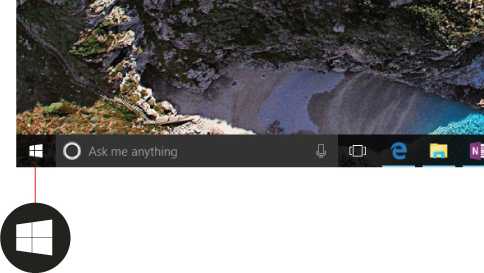
-
Выберите кнопку поиска на панели задач и введите имя приложения или программы.
-
Нажмите клавишу Windows клавишу на клавиатуре.
Russia War Crimes
В чем еще вам лгут российские политики
Это не война, это только спецоперация
Война — это вооруженный конфликт, цель которого — навязать свою волю: свергнуть правительство, заставить никогда не вступить в НАТО, отобрать часть территории. Обо всем этом открыто заявляет Владимир Путин в каждом своем обращении. Но от того, что он называет войну спецоперацией, меньше людей не гибнет.
Россия хочет только защитить ЛНР и ДНР
Российская армия обстреливает города во всех областях Украины, ракеты выпускали во Львов, Ивано-Франковск, Луцк и другие города на западе Украины.
На карте Украины вы увидите, что Львов, Ивано-Франковск и Луцк — это больше тысячи километров от ЛНР и ДНР. Это другой конец страны.
Это места попадания ракет 25 февраля. За полтора месяца их стало гораздо больше во всей Украине.
Центр Украины тоже пострадал — только первого апреля российские солдаты вышли из Киевской области. Мы не понимаем, как оккупация сел Киевской области и террор местных жителей могли помочь Донбасу.
Мирных жителей это не коснется
Это касается каждого жителя Украины каждый день.
Тысячам семей пришлось бросить родные города. Снаряды попадают в наши жилые дома.
Это был обычный жилой дом в Тростянце, в Сумской области. За сотни километров от так называемых ЛНР и ДНР.
Тысячи мирных людей ранены или погибли. Подсчитать точные цифры сложно — огромное количество тел все еще под завалами Мариуполя или лежат во дворах небольших сел под Киевом.
Российская армия обстреливает пункты гуманитарной помощи и «зеленые коридоры».
Во время эвакуации мирного населения из Ирпеня семья попала под минометные обстрелы — все погибли.
Среди убитых много детей. Под обстрелы уже попадали детские садики и больницы.
Мы вынуждены ночевать на станциях метро, боясь обвалов наших домов. Украинские женщины рожают детей в метро, подвалах и бомбоубежищах, потому что в роддомы тоже стреляют.
Это груднички, которых вместо теплых кроваток приходится размещать в подвалах. С начала войны Украине родилось больше 15 000 детей. Все они еще ни разу в жизни не видели мирного неба.
В Украине — геноцид русскоязычного народа, а Россия его спасает
В нашей компании работают люди из всех частей Украины: больше всего сотрудников из Харькова, есть ребята из Киева, Днепра, Львова, Кропивницкого и других городов. 99% сотрудников до войны разговаривали только на русском языке. Нас никогда и никак не притесняли.
Но теперь именно русскоязычные города, Харьков, Мариуполь, Россия пытается стереть с лица земли.
Это Мариуполь. В подвалах и бомбоубежищах Мариуполя все еще находятся сто тысяч украинцев. К сожалению, мы не знаем, сколько из них сегодня живы
Украинцы сами в себя стреляют
У каждого украинца сейчас есть брат, коллега, друг или сосед в ЗСУ и территориальной обороне. Мы знаем, что происходит на фронте, из первых уст — от своих родных и близких. Никто не станет стрелять в свой дом и свою семью.
Украина во власти нацистов, и их нужно уничтожить
Наш президент — русскоговорящий еврей. На свободных выборах в 2019 году за него проголосовало три четверти населения Украины.
Как у любой власти, у нас есть оппозиция. Но мы не избавляемся от неугодных, убивая их или пришивая им уголовные дела.
У нас нет места диктатуре, и мы показали это всему миру в 2013 году. Мы не боимся говорить вслух, и нам точно не нужна ваша помощь в этом вопросе.
Украинские семьи потеряли полтора миллиона родных, борясь с нацизмом во время Второй мировой. Мы никогда не выберем нацизм, фашизм или национализм как наш путь. И нам не верится, что вы сами можете всерьез так думать.
Это месть за детей Донбасса
Российские СМИ любят рассказывать о кровожадных украинских детоубийцах. Но «распятый мальчик в трусиках» и «мальчик — мишень для ракет ВСУ» — это легенды, придуманные российскими пропагандистами. Нет ни единого доказательства подобным страшилкам, только истории с государственных российских телеканалов.
Однако допустим, что ваши солдаты верят в эти легенды. Тогда у нас все равно появляется вопрос: зачем, мстя за детей Донбасса, они убивают детей Донбасса?
8 апреля солдаты рф выпустили две ракеты в вокзал Краматорска, где четыре тысячи украинцев ждали эвакуационные поезда. Ракетным ударом российские солдаты убили 57 человек, из которых 5 — дети. Еще 16 детей были ранены. Это дети Донбасса.
На одной из ракет остались остатки надписи «за детей».
Сразу после удара российские СМИ сообщили о выполненном задании, но когда стало известно о количестве жертв — передумали и сказали, что у рф даже нет такого оружия.
Это тоже ложь, вот статья в российских СМИ про учения с комплексом Точка-У. Рядом скриншот из видео с военным парадом, на котором видна Точка-У.
Еще один фейк, который пытались распространить в СМИ: «выпущенная по Краматорску ракета принадлежала ВСУ, это подтверждает ее серийный номер». Прочитайте подробное опровержение этой лжи.
Посмотрите на последствия удара. Кому конкретно из этих людей мстили за детей Донбасса?
Закрытие программ, работающих в фоновом режиме
Обновлен: 6 месяцев назад
Номер статьи (ID) 23848
Применимо к играм:
Сторонние программы, работающие в фоновом режиме, могут конфликтовать с играми. Выполните следующие действия, чтобы временно закрыть такие программы и установить, являлись ли они источником ошибок.
- Выберите операционную систему
Windows 7
Перед тем как попробовать указанные ниже советы, отключите все ненужные программы и перезапустите ваш компьютер.
Определите конфликтующие программы
- Нажмите комбинацию клавиш Windows + R.
- Введите msconfig и нажмите клавишу Enter.
- Выберите опцию Загружать элементы автозагрузки.
- Откройте вкладку Автозагрузка.
- Выберите Отключить все.
- Перезапустите компьютер.
Если затруднение не повторяется, вы можете исключить системные службы из списка потенциальных причин, вызывающих затруднение.
Примечание: чтобы повторно включить автозапуск приложений, последуйте шагам 1-5 и Включите программы.
Windows 8
Перед тем как попробовать указанные ниже советы, отключите все ненужные программы и перезапустите ваш компьютер.
Определите конфликтующие системные службы
- Нажмите комбинацию клавиш Ctrl + Shift + Esc и откройте Диспетчер задач.
- Откройте вкладку Автозагрузка.
- Нажмите правой кнопкой мыши на каждую программу и выберите опцию Отключить.
- Перезапустите компьютер.
Если затруднение не повторяется, вы можете исключить системные службы из списка потенциальных причин, вызывающих затруднение.
Примечание: чтобы повторно включить автозапуск приложений, последуйте шагам 1-5 и Включите программы.
Windows 10/11
Перед тем как попробовать указанные ниже советы, отключите все ненужные программы и перезапустите ваш компьютер.
Определите конфликтующие программы
- Нажмите комбинацию клавиш Ctrl + Shift + Esc и откройте Диспетчер задач.
- Нажмите кнопку Подробнее.
- Откройте вкладку Автозагрузка.
- Нажмите правой кнопкой мыши на каждую программу и выберите опцию Отключить.
- Перезапустите компьютер.
Если это позволило устранить затруднение, поочередно включайте программы, чтобы определить, какая из них вызывает неполадку. Вам будет необходимо перезагружать компьютер после каждого включения программы.
Примечание: чтобы включить программы, следуйте шагам 1-4, выбрав опцию Включить.
Mac
Временное отключение объектов входа
- Перезагрузите компьютер.
- Если вы видите окно ввода имени пользователя и пароля, зажмите клавишу Shift, щелкните по кнопке Войти и отпустите клавишу Shift, когда появится панель Dock.
- Если вы не видите окно ввода имени пользователя и пароля, перезапустите компьютер и зажмите клавишу Shift, когда вы увидите полосу прогресса в окне загрузки. Отпустите клавишу Shift, когда вы увидите рабочий стол.
Определение программ, провоцирующих затруднения
Если вы хотите определить, какие программы вызывают затруднения, выполните следующие действия.
- Откройте меню Системные настройки и выберите раздел Пользователи и группы.
- Выберите название вашей учетной записи и выберите Объекты входа.
Примечание: создайте список приложений в автозагрузке — этот список вам потребуется список для восстановления приложений в автозагрузке. - Выберите все приложения и щелкните по кнопке Удалить (-).
- Перезагрузите компьютер.
- Откройте меню Пользователи и группы еще раз и восстанавливайте приложения по одному, перезагружая компьютер каждый раз и проверяя, не появились ли затруднения.
Когда вы обнаружите конфликтующую программу, повторите шаги 1–3, но удалив на этот раз лишь несовместимую программу. Свяжитесь с производителем для дальнейшей помощи.
Ничего не помогло?
Если вы попробовали все шаги, но затруднение не было решено, пожалуйста, вы можете обсудить решение затруднения на форуме технической поддержки (World of Warcraft) (StarCraft II) (Diablo III) (Hearthstone) (Heroes of the Storm) (Overwatch) или свяжитесь с нами.
Обойтись без иностранного софта: грозит ли России технологическая блокада
Нет и не будет
По мере объявления антироссийских санкций становится ясно, что некоторые ограничения направлены на IT-компании, ведущие бизнес в России. Так на данный момент в РФ уже прекратило работу мобильное приложение UAV Forecast, которое используется для отслеживания погодных условий и безопасных полетных зон операторами летательных беспилотников. При запуске программы российские пользователи получают уведомление о недоступности сервиса на территории страны в связи с военными действиями на Украине. Другой пример – программа для редактирование трехмерной графики Cinema 4D. Вчера российские пользователи начали получать аналогичное уведомление о недоступности сервиса от плагина Insydium, который в среде Cinema 4D используется для трехмерной визуализации частиц.
Другим фронтом, по которому подходят ограничения являются американские платформодержатели: 23 и 24 февраля из Google Play и App Store поочередно было удалено приложение «Промсвязьбанка», против которого ранее были объявлены санкции. Помимо «Промсвязьбанка», под санкции попали и другие крупные российские кредитные организации: «Альфа-Банка», ВТБ и не только. На момент написания статьи приложения этих компании были доступны в каталогах Google и Apple.
Однако эксперты не исключают, что в скором времени ситуация может ухудшиться.
Директор по развитию бизнеса компании Vinteo Борис Попов в беседе с «Газетой.Ru» отметил, что на сегодняшний день сложно прогнозировать дальнейшие события. Однако, отталкиваясь от информации, которой эксперт располагает на данный момент, он не исключает, что американские компании начнут отзывать лицензии на использование в России базового программного обеспечения. В числе таких компаний он видит Microsoft и Zoom.
«Например, привычные всем продукты Microsoft просто перестанут работать. Для дальнейшего функционирования компаний и ведомств нужно будет в срочном порядке закупать российские операционные системы и базовые программные пакеты. Все остальное по срочности отойдет на второй план», – сказал он.
Аналогичного мнения придерживается и генеральный директор компании-разработчика облачных сервисов Liberum Navitas Айрат Мустафин. По его словам, список компаний, которые могут прекратить или ограничить работу в России, широк. Однако в первую очередь, по его словам, речь идет о сервисах, которые предоставляют глобальные компании в сфере коммуникации и хранения данных – будь то соцсети, профессиональные сервисы видеоконференцсвязи или облачные сервисы.
«В зоне риска потенциально оказываются пользователи практически любого зарубежного поставщика облачных сервисов – Amazon, Google, в определенном смысле Meta. На прикладном уровне, критичным может оказаться недоступность Zoom и аналогичных услуг», – сказал эксперт.
В свою очередь директор Российской ассоциации электронных коммуникаций (РАЭК) Сергей Плуготаренко не исключает возникновения проблем с использованием зарубежных соцсетей, мессенджеров и видеохостингов – Facebook, Twitter, Whatsapp, Youtube. Работа в РФ различных облачных сервисов также, по его словам, может быть ограничена.
«Масштаб санкционного давления пока сложно представить: ограничения на работу сервисов могут вводить не только государства, но и сами компании в такой ситуации могут предпочесть покинуть российский рынок. Такое санкционное «саморегулирование» может оказаться намного ощутимее рестрикций со стороны зарубежных правительств», – заявил Плуготаренко.
В компании Microsoft и Google на момент публикации материала не ответили на запросы «Газеты.Ru».
Попадают все
Мустафин считает, что первыми в рамках санкционного давления в IT-секторе удар примут не столько простые обыватели, сколько представители бизнеса, процессы которых завязаны на иностранном ПО. Как минимум потому, что им придется значительно сильнее потратиться для поддержания качества работы своих сервисов, которыми пользуются клиенты.
Плуготаренко соглашается с тем, что основными субъектами санкций являются финансовый и IT-секторы, что определенно подпадает под категорию «бизнес». Однако простые пользователи, по его словам, тоже не останутся нетронутыми.
«Пользователи также будут затронуты санкциями. Самое очевидное последствие – повышение цен на технологичные продукты. Сервисы, к которым российские граждане уже привыкли, могут прекратить свое существование или оказаться недоступными. Будет ограничено развитие сервисов», – сказал эксперт.
Также он обращает внимание на то, что приостановка обслуживания уже приобретенного ПО со стороны иностранных вендоров приведет к устареванию текущих версий. А следовательно возрастут риски и информационной безопасности. В случае с банками, это касается как корпоративных так и частных клиентов.
Не все так плохо
Эксперты сходятся во мнении, что, несмотря на сложность сложившейся ситуации, санкционный удар для России в сфере ПО не будет фатальным. По их словам, российские компании, особенно в сфере IT, умеют работать в сложных экономических реалиях и способны закрыть текущие и будущие потребности россиян.
«Альтернатива давно существует, причем устойчивая и работоспособная. Это и российская облачная среда, и аналогичные, а иногда и превосходящие по качеству сервисы коммуникаций, созданные российскими программистами и находящиеся в зоне контроля Российской Федерации», – сказал Мустафин.
Даже в таких сложных областях, как операционные системы, российские компании совершили прорыв за последние несколько лет. Отечественные ОС, по словам эксперта, уже сегодня успешно используются не только в объектах критической информационной инфраструктуры, но и в бизнесе. По части же прикладного ПО, в некоторых категориях российские разработчики и вовсе находятся в авангарде.
«В ряде случаев мы не просто располагаем всеми необходимыми технологиями, а опережаем зарубежных поставщиков. Сейчас это будет абсолютно очевидно большинству российских предприятий», – заявил Мустафин.
Похожего мнения придерживается и Борис Попов. По его словам, в России есть ПО, которое в большинстве случаев может заменить западные аналоги.
Установка неизвестных приложений на Android: инструкция по безопасности
Чаще всего пользователи Android устанавливают приложения из Google Play. И это очень разумно. У официального магазина есть правила безопасности, выполнения которых он требует от разработчиков. За «ассортиментом» следит и сам магазин, и пользователи, оставляющие жалобы и низкие оценки, а также исследователи безопасности — так что даже если зловреду удается пробраться в Google Play, его быстро вычисляют и удаляют.
Однако у владельцев гаджетов на базе Android есть возможность скачивать приложения и из сторонних источников. Стоит ли это делать?
Запретить нельзя устанавливать
С одной стороны, для пользователей это весьма полезно: можно найти приложение с нужным набором функций, даже если в магазине нет ничего подходящего. С другой стороны, большая свобода увеличивает риск «повернуть не туда» и подцепить вирус — ведь за пределами Google Play за качеством и безопасностью следят не так пристально (а часто вообще не следят).
Вместе с установщиком желанной программы — или даже вместо нее — на устройство могут попасть опасные приложения, которые выкрадут личные данные или деньги с банковского счета. А иногда и качать ничего не потребуется: некоторые зловреды умеют тайно проникать на смартфон, если установка неизвестных приложений всего лишь включена в настройках.
Вот лишь несколько примеров таких атак:
- Один из альтернативных магазинов приложений, популярный среди пользователей Android, был атакован трояном и сам стал распространять вредоносные программы.
- Пользуясь разрешением на установку неизвестных приложений, преступники распространяли шифровальщик под видом бета-версии Cyberpunk 2077. Получив доступ к файлам на устройстве, зловред шифровал данные и требовал выкуп.
- Другие преступники выдавали троян Loapi за антивирус и приложение «для взрослых». Рекламный баннер заманивал жертву на сайт злоумышленников, откуда и предлагалось скачать программу. Вместо заявленных функций она превращала смартфон в бот для DDoS-атак, майнер криптовалюты или просто заваливала владельца смартфона рекламой.
Именно поэтому в новых телефонах эта функция всегда выключена. Чтобы не стать жертвой подобных схем, не поддавайтесь соблазну включить установку неизвестных приложений. А если уже сделали это, то срочно выключите. Сейчас расскажем как.
Как запретить установку неизвестных приложений в Android 8 и более свежих версиях
В современных версиях Android эта функция называется установка неизвестных приложений и включается отдельно для каждого приложения.
Запрещать установку из неизвестных источников, если вы ее разрешили, тоже придется для каждого приложения по отдельности. Вот как это сделать:
- Зайдите в Настройки.
- Откройте раздел Приложения и уведомления.
- Нажмите кнопку Дополнительно.
- Перейдите в подраздел Специальный доступ.
- Найдите в раскрывшемся списке пункт Установка неизвестных приложений или Неизвестные приложения и нажмите на него. На экране отобразится перечень установленных приложений.
- Проверьте, что указано под их названиями. Если видите Разрешено, то выберите сервис в списке и отключите установку неизвестных приложений.
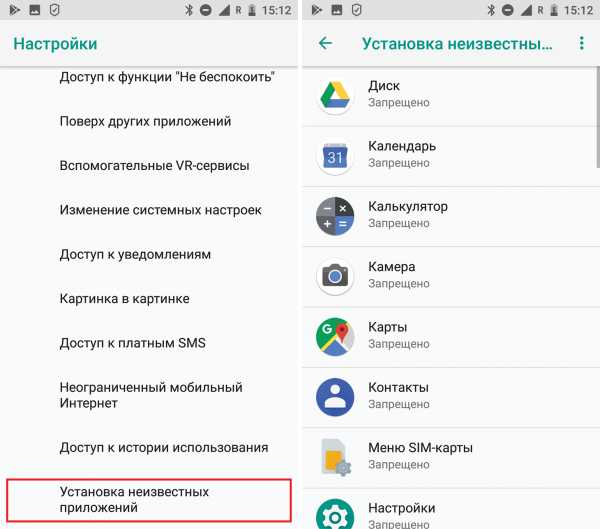
Как разрешить или запретить установку неизвестных приложений в Android 8 и новее
Обратите внимание: мы приводим названия настроек из «чистого» Android. Разные производители часто модифицируют стандартный интерфейс Android, поэтому в вашем телефоне некоторые пункты меню могут называться иначе.
Как запретить установку из неизвестных источников в Android 7 и более ранних версиях
До восьмой версии Android эта настройка называлась установка из неизвестных источников, а за разрешение или запрет отвечал единственный переключатель в меню безопасности:
- Зайдите в Настройки.
- Перейдите в раздел Безопасность.
- Пролистайте страницу вниз. Функция Неизвестные источники должна быть отключена.
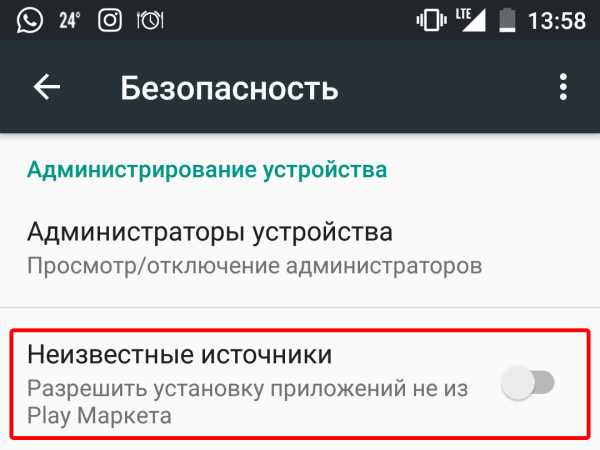
Как разрешить или запретить установку приложений из неизвестных источников в Android 6 и 7
На первый взгляд, управлять этой настройкой в старых версиях намного удобнее, однако с точки зрения безопасности все не так однозначно. Если вы случайно разрешите в них установку неизвестных приложений, то загрузить вредоносный файл сможет не какое-то одно приложение, а вообще любое — в том числе то, которое вы установите позже.
Как безопасно скачать приложение, которого нет в Google Play
Что делать, если нужной программы в официальном магазине нет, а установить ее все же необходимо?
- Поищите аналоги. Попробуйте еще раз посмотреть в официальном магазине похожие программы. Может быть, в Google Play есть приложение, подходящее для ваших задач?
- Проверьте файл до установки. Если без стороннего источника не обойтись, не спешите менять настройки. Прежде всего скачайте установочный файл и, не запуская его, проверьте его мобильным антивирусом.
- Посмотрите разрешения. Внимательно изучите список разрешений, которые запрашивает приложение при установке. Если программа требует подозрительно много прав — попробуйте поискать аналог с более скромными запросами. Вот тут мы подробно рассказывали, какие из разрешений в Android могут быть опасны и почему.
- Отключите загрузку из неизвестных источников. После установки не забудьте вернуть настройки в исходное положение. Не оставляйте свой телефон открытым для зловредов!
Как раздать Wi-Fi с ноутбука или компьютера без роутера
Часто бывает ситуация, когда интернет подключен к одному компьютеру, или ноутбуку, и возникает необходимость раздать этот интернет на другие устройства. Смартфон, планшет, или другой компьютер. Если вы зашли на эту страницу, то скорее всего знаете, что раздать Wi-Fi можно с компьютера и без роутера. Лучше, конечно, купить недорогой маршрутизатор, подключить к нему интернет, и он уже будет раздавать его на все устройства. Но не всегда есть такая возможность. Именно в таких случаях, в качестве роутера можно использовать ноутбук, или компьютер с Wi-Fi адаптером.
Запустить виртуальную Wi-Fi сеть и заставить свой компьютер раздавать интернет можно несколькими способами. Я бы выделил три способа: командами через командную строку, через мобильный хот-спот, и с помощью сторонних программ. Сейчас мы подробнее рассмотрим каждый способ. Вы сможете выбрать для себя более подходящий вариант и перейти к настройке по инструкции, которую найдете в этой статье, или по ссылкам, которые я буду оставлять в процессе написания.
Как раздать интернет по Wi-Fi с компьютера:
- Через командную строку. Это самый популярный способ, который работает в Windows 7, Windows 8 (8.1) и Windows 10. Нужно запустить командную строку, выполнить несколько команд, и открыть общий доступ к интернету. После этого компьютер начнет транслировать беспроводную сеть, к которой вы сможете подключить свои устройства и пользоваться интернетом. Я уже подготовил две подробные инструкции: как раздать интернет по Wi-Fi с ноутбука на Windows 7, и как раздать Wi-Fi с ноутбука на Windows 10. Инструкции практически одинаковые, просто написаны на примере разных операционных систем.
- С помощью функции "Мобильный хот-спот". Это стандартная функция, которая появилась в Windows 10. Там все намного проще. Достаточно задать имя Wi-Fi сети, пароль, выбрать подключение для общего доступа, и запустить точку доступа. Инструкция по настройке: мобильный хот-спот в Windows 10. Запуск точки доступа простым способом. Если у вас установлена "десятка", то советую сначала попробовать этот способ. Там есть свои нюансы, о которых я писал в статье по ссылке выше.
- С помощью сторонних программ. Есть много как бесплатных, так и платных программ с помощью которых можно запустить виртуальную Wi-Fi сеть на компьютере. По сути, эти программы так же запускают раздачу через командную строку, просто немного удобнее. Не нужно копировать команды и т. д., достаточно просто нажать на кнопку. Но эти программы не всегда работают стабильно и правильно. О них я так же писал в отдельной статье: программы для раздачи Wi-Fi с ноутбука в Windows 10, 8, 7. Запуск точки доступа.
Тех инструкций, ссылки на которые я давал выше, вполне достаточно чтобы все настроить. Но так как я решил сделать одну большую и общую статью по этой теме, то по каждому способу я напишу подробное руководство. Конечно же с картинками.
Обратите внимание! Если вы хотите раздавать Wi-Fi без роутера с помощью стационарного компьютера (ПК), то у вас должен быть Wi-Fi адаптер. Внутренний, или внешний, который подключается по USB. О таких адаптерах я писал здесь. В ноутбуках этот адаптер встроенный. Не важно, ПК у вас, или ноутбук – Wi-Fi должен работать. Драйвер на беспроводной адаптер должен быть установлен, а в списке подключений должен быть адаптер "Беспроводная сеть", или "Беспроводное сетевое соединение". Чтобы проверить возможность запуска раздачи Wi-Fi, запустите командную строку от имени администратора и выполните команду netsh wlan show drivers. Напротив строки "Поддержка размещенной сети" должно быть "да".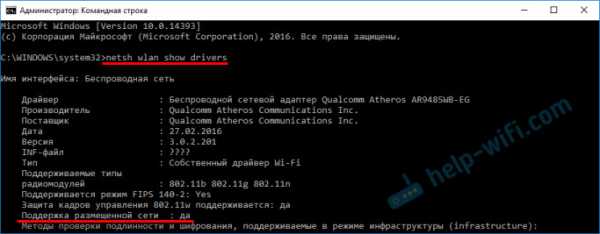
Переходим к настройке.
Как раздать Wi-Fi через командную строку?
Напомню, что этот способ походит для Windows 10, Windows 8 и Windows 7.
Нужно запустить командную строку от имени администратора. В Windows 7 откройте "Пуск", дальше "Все программы" — "Стандартные". Нажмите правой кнопкой мыши на "Командная строка" и выберите "Запуск от имени Администратора". В Windows 10 и 8 можно просто нажать правой кнопкой мыши на меню Пуск и выбрать "Командная строка (администратор)".
Копируем и выполняем (клавишей Ентер) такую команду:
netsh wlan set hostednetwork mode=allow ssid="my_wi-fi_network" key="12345678" keyUsage=persistent
Эта команда задает имя ssid="my_wi-fi_network" и пароль key="12345678" для Wi-Fi сети, которую будет раздавать ПК, или ноутбук. Имя и пароль при желании вы можете сменить.
Для запуска самой точки доступа нужно выполнить следующую команду:
netsh wlan start hostednetwork
Вот такой результат должен быть после выполнения первой и второй команды:
В случае появления ошибки "Не удалось запустить размещенную сеть. Группа или ресурс не находятся в нужном состоянии для выполнения требуемой операции." решения смотрите в этой статье.Устройства уже можно подключать к запущенной Wi-Fi сети, но только интернет пока работать не будет. Нужно открыть общий доступ к интернету.
Для этого перейдите в "Сетевые подключения" (Центр управления сетями и общим доступом – Изменение параметров адаптера). Нажмите правой кнопкой мыши на то подключение, через которое вы подключены к интернету и выберите "Свойства".
Дальше на вкладке "Доступ" нужно поставить галочку возле "Разрешить другим пользователям сети использовать подключение к Интернету данного компьютера" и выбрать в списке новое подключение. В названии подключения будет цифра (не обязательно такая как у меня на скриншоте), а ниже название сети, которое указано в первой команде.
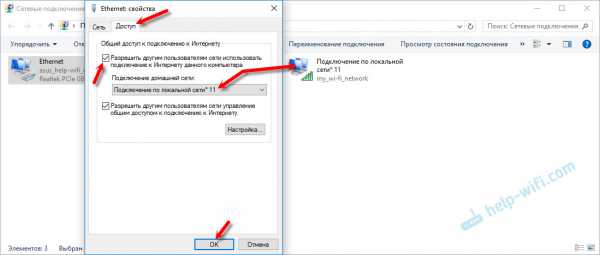
Дальше нужно остановить раздачу командой:
netsh wlan stop hostednetwork
И снова запустить командой:
netsh wlan start hostednetwork
После каждой перезагрузки компьютера нужно будет запускать раздачу заново (только командой netsh wlan start hostednetwork). Так же ее можно остановить соответствующей командой, как я показывал выше. Если вы хотите сделать так, чтобы точка доступа запускалась автоматически, то смотрите инструкцию: автоматический запуск раздачи Wi-Fi при включении ноутбука.
После этих действий вы можете подключатся к Wi-Fi сети с названием "my_wi-fi_network" (если вы его не сменили), и пользоваться интернетом. Как видите, без Wi-Fi роутера.
Если вы столкнулись с проблемой, когда устройства не могут подключится к точке доступа, или подключаются но не работает интернет, то первым делом отключите антивирус и брандмауэр. Так же смотрите статьи, ссылки на которые я дам ниже.
Возможно пригодится:
Нужно заметить, что компьютер не всегда охотно превращается в маршрутизатор. Иногда необходимо потанцевать с бубном 🙂
Настройка функции "Мобильный хот-спот" (только Windows 10)
В данном случае все намного проще. Открываем "Параметры" (кнопка со значком шестеренки в меню Пуск) и переходим в раздел "Сеть и интернет".
На вкладке "Мобильный хот-спот" находятся все настройки данной функции. Там сразу будет прописано имя сети и сетевой пароль. Если вы хотите их сменить, то нажмите на кнопку "Изменить". Задайте новые и сохраните.
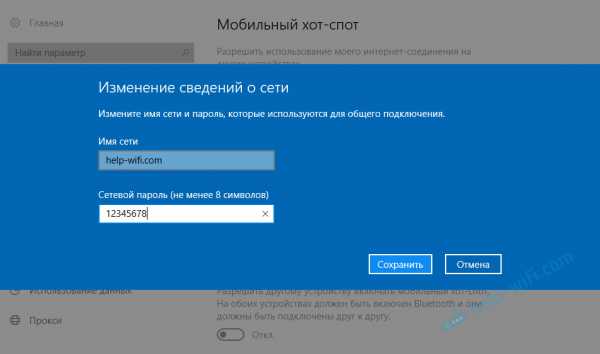
Дальше в выпадающем меню нужно выбрать подключение для совместного использования доступа к интернету и включить "Мобильный хот-спот".
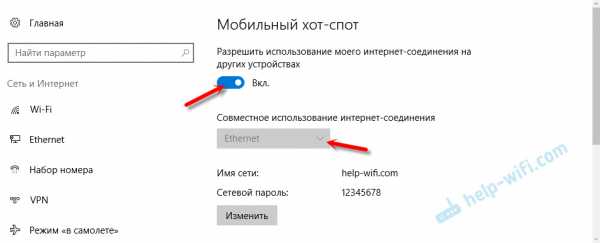
При возникновении каких-либо проблем отключайте антивирус и брандмауэр.
Статьи по теме:
Раздаем Wi-Fi без роутера. С помощью специальных программ
Я все таки советую использовать один из вышеописанных способов. В этих программах очень просто запутаться, могут появляться самые разные и непонятные ошибки, в которых разобраться тоже не просто. Лично для меня, способ с командной строкой намного проще. Не нужно ничего скачивать, устанавливать и т. д.
Но если вы все таки выбрали этот вариант, то могу посоветовать следующие программы: Virtual Router Plus, Maryfi, Connectify, Switch Virtual Router. О их настройке я подробно писал в отдельной статье: https://help-wifi.com/nastrojka-virtualnoj-wi-fi-seti/programmy-dlya-razdachi-wi-fi-s-noutbuka-v-windows-10-8-7-zapusk-tochki-dostupa/. И отдельная инструкция о настройке Switch Virtual Router.
Выглядят эти программы для раздачи Wi-Fi с компьютера примерно вот так (на скриншоте Switch Virtual Router):

В принципе, если на компьютере все нормально с драйверами беспроводного адаптера, сетевыми настройками, подключением к интернету и не вмешивается антивирус, то раздавать интернет через эти программы очень удобно.
Что делать, если не работает?
Я когда писал статью, все три способа проверил на своем компьютере. Мой ноутбук без проблем делился интернетом по Wi-Fi с другими устройствами. Нужно признать, что сама функция виртуальной беспроводной сети работает не всегда стабильно. И вообще работает не всегда 🙂 Как показывает практика, все из-за проблем с беспроводным адаптером, неверных настроек, или антивируса, который блокирует подключения.
Есть несколько самых популярных проблем и ошибок, с которыми народ очень часто сталкивается. Я не рассматривал их в этой статье, но описывал решения в отдельных инструкциях, ссылки на которые давал выше. Обязательно посмотрите эти статьи, там есть вся необходимая информация.
Свои вопросы, советы и отзывы вы можете оставлять в комментариях ниже. Я все читаю, отвечаю и по возможности стараюсь помочь советом.
Нет ТВ-сигнала. Проблемы с приемом цифрового телевидения.
Эта страница была создана в ответ на наиболее часто задаваемые вопросы в электронных письмах, которые ежедневно поступают в наш почтовый ящик:
- нет сигнала
- нет приема
- нарушения
- отсутствуют некоторые цифровые эфирные телеканалы.
Почти во всех случаях проблемы были на стороне получателя - случаи на стороне отправителя обычно являются перерывом на техническое обслуживание передатчика, которое иногда длится несколько часов.
Информацию о перерывах в обслуживании передатчика можно найти на сайте отправителя сигналов Emitel.
Перерывы на техническое обслуживание преобразователей
Электронные устройства, к сожалению, тоже ломаются, как и антенные установки. Антенны, установленные на крышах, круглый год подвергаются воздействию стихии - морозов, жары, метелей и дождей, иногда они служат годами, но иногда при неаккуратном монтаже влага может попасть в провода, разветвители, усилители и проблема проявится. в самый неожиданный момент.
Страница разделена на две части:
- ТВ сигнала нет совсем - т.е. ничего не видно, ничего не слышно
- помехи в приеме - т.е. зависание изображения, появление "пикселизации", а также - отсутствие некоторых каналов или всего мультиплекса.
Если у вас есть тюнер, начните с проверки, доходит ли сигнал от тюнера до телевизора - включите, например, меню в тюнере и посмотрите, отображается ли он на телевизоре.Отсутствие изображения в меню означает, что нет соединения между тюнером и телевизором - проверьте сигнальный кабель HDMI или SCART .
Убедитесь, что антенна на месте. Это не шутка, плохо смонтированная антенна, старая мачта, может стать причиной того, что антенна, которая вчера была прикреплена к дымоходу, сегодня уже может быть на крыше или под соседским балконом. Бывают также (это не шутка) кражи антенн или акты вандализма, например, ревнивый сосед сказал, что у вас антенна лучше, чем у него.
Убедитесь, что антенный кабель подключен к тюнеру/телевизору. Может быть, вы забыли подключить все кабели после вчерашней тщательной уборки полки с телевизором?
Спроси у соседа, позвони другу и задай банальный вопрос: - Ты берешь трубку?
Если сосед или друг решит, что никакой катастрофы не было, мачта не опрокинулась, телевизор не обанкротился и, вероятно, с вами что-то не так.
У вас есть антенна с усилителем, проверьте, что подключен к блоку питания , проверьте, что светодиод блока питания горит (если он есть) - если светодиод не горит, возможно, блок питания не подключен к сети, она может быть повреждена или в установке произошло короткое замыкание.Как вариант, можно запитать антенный усилитель от тюнера или телевизора — проверьте, включена ли эта функция.
Если у вас есть возможность заменить элемент, используйте ее. Можно, подключите тюнер соседа и проверьте, можно ли с ним подключить тюнер соседа. Сравнительный метод всегда дает ответ, в чем проблема.
Наиболее частая причина плохого приема , установка антенны. Монтаж, т.е. не сама антенна - еще и коаксиальные кабели, ТВ-разветвители, антенные усилители, мачты, кронштейны и т.д.
Обзор антенной установки
Антенна
Если вчера все работало, а сегодня уже не работает, нужно смотреть на саму антенну - целая она или не сломана и не погнута. Смотрим в антенный короб, т.е. место подключения кабеля. Проверяем не залилась ли внутрь вода, надежно ли закреплен кабель и не потускнели ли контакты - если плохо видно, нужно зачистить контакты мелкой напильником или наждачной бумагой.Антенный кабель по возможности можно укоротить на несколько сантиметров и "заработать" для подключения заново. Распространенная ошибка – обклеить банку утеплителем, который якобы защищает ее от затопления. Обычно это вызывает обратный эффект – вода все равно попадает внутрь, а утеплитель эффективно удерживает ее внутри. Хорошим решением будет сделать крошечное отверстие в дне банки, чтобы вода могла стекать.

Когда у нас проблемы с приемом в переменную погоду, проблема может быть в антенном кабеле.Очень распространено использование кабелей внутренней антенны на открытом воздухе. Внутренние кабели гораздо менее устойчивы к погодным условиям, включая УФ-излучение, чем внешние кабели. Через несколько лет внешняя изоляция таких кабелей начинает крошиться, внутрь просачивается влага и кабель теряет свои параметры, вызывая помехи в приеме. Наружные кабели должны быть проложены в кабелепроводе. Если по разным причинам нет возможности использовать трубы, стоит как минимум выбрать кабель с большей устойчивостью к внешним условиям, т.е.Трисет-113 ПЭ.
В случае, если зуб времени уже вгрызся в элемент установки и ремонт его невозможен или нерентабелен, такой элемент подлежит замене на новый.
Необходимо помнить, что вещательные установки проектируют специалисты. Мощность передатчиков подобрана оптимально для данного региона, и кто-то постоянно следит за корректной работой передатчиков. Вещатель сигнала DVB-T, компания «Эмител», не может себе позволить изменять параметры передачи, потому что они предопределены Управлением электронных коммуникаций, которые часто также определяются на международном уровне (волны не знают границ).Ухудшение приема точно не вызвано временным снижением мощности передатчика, и повышением его мощности проблема не решится. Это невозможно.
Сборка или модификация антенной установки
Если вы решили установить новую или модернизировать существующую антенную установку, то для обеспечения хорошего приема следует изучить основные особенности элементов, из которых состоит такая установка.
Антенна DVB-T
Антенна должна подходить для нашей зоны приема.Какую антенну выбрать, более подробно предлагается в нашем руководстве - Антенны DVB-T.
Вот краткий обзор:
Внешняя антенна - Лучше всего подходят направленные антенны без усилителей. Такие антенны наименее подвержены помехам. В случае большого расстояния от передатчика или обширной антенной установки (много приемников) будет полезна антенна с усилителем.
Комнатная антенна - ее можно использовать, если мы живем недалеко от передатчика или видим в окно передающую мачту, даже если она находится в нескольких километрах.В других случаях комнатная антенна может оказаться недостаточной для надлежащего приема.
Наше местоположение - нам нужно знать, где у нас ближайший передатчик. Мы можем найти его через подстраницу передатчиков. Лучше всего стоять в месте установки антенны и смотреть в сторону передающей мачты. Если видно, то достаточно самой простой направленной антенны без усилителя. Однако, если расстояние большое, следует использовать лучшую антенну. Какая ? Направляющая антенны DVB-T.
Высота установки антенны - чем выше наша антенна над землей, тем лучше. В идеале он должен быть установлен на крыше.
Индикаторы - мощность и качество сигнала
После подключения антенной системы к телевизору или тюнеру проверьте уровень сигнала. В настоящее время у каждого ресивера есть индикатор силы и качества сигнала в меню.
Сила сигнала – это показатель, определяющий уровень, с которым до нас доходит сигнал. Сигнал от передатчика с каждым пройденным километром до нашей антенны теряет мощность.Если уровень сигнала низкий (обычно ниже 50%), в сигнале слишком много шума, чтобы приемник мог его правильно принять.
Не менее важным показателем является качество сигнала . Этот параметр определяет «чистоту» цифрового сигнала, попадающего на нашу антенну. Если сигнал имеет слабую мощность или где-то по пути прерывается, в потоке данных, идущем от передатчика, появляются ошибки. Если количество таких ошибок невелико, тюнер может их исправить и предоставить нам четкое изображение и звук, если ошибок слишком много, появится «пикселиоз», изображение и звук могут останавливаться или искажаться.Обычно минимальное значение качества сигнала составляет около 70% — ниже этого значения могут появиться проблемы с приемом.
Чаще всего оба параметра "идут рука об руку" - например, прочность 80% качество 95% и такой результат можно считать очень хорошим. Например, прочность 70%, качество 90% тоже будет хорошим результатом. Стоит подчеркнуть, что качество изображения и звука отличается не при индикации 90%, а 100%. Изображение не станет четче, цвета не станут лучше, а белый цвет не станет белее, поэтому нам не нужно бороться за каждый процент, чтобы достичь отметки 100%.
Наиболее распространенные проблемы
Низкий уровень сигнала
Наиболее распространенной причиной плохого приема является низкий уровень сигнала. Скорее единственное решение - использовать более качественную антенну - желательно направленную и не обязательно с усилителем, если в нем нет необходимости. Наш гид подскажет, какую антенну выбрать.
Также возможно, если есть возможность, установить антенну выше.
Слишком высокий уровень сигнала
Слишком высокий уровень сигнала также может вызвать проблемы с приемом.Живя рядом с передатчиком и используя антенну с высоким коэффициентом усиления, мы можем искажать сигнал на входе тюнера. Проще всего диагностировать такую проблему, когда индикаторы показывают прочность 100%, качество 0%. Затем, если в нашей антенне есть усилитель, заменить его балуном или поменять антенну на антенну с меньшим коэффициентом усиления.
Кабели
Не менее важное влияние на сигнал, поступающий на наш телевизор или тюнер, оказывает коаксиальный кабель. Старый кабель, с которого «падает» изоляция, купленный на антикварном рынке или в овощном магазине, может вызвать такое большое падение, что он глушит сигнал даже от очень хорошей антенны, прежде чем он дойдет до нашего телевизора.Вы можете прочитать больше в нашем руководстве по коаксиальным кабелям.
Вы можете купить коаксиальный кабель на DVBsklep.pl
Разветвители и разъемы
Качество и количество разветвителей также влияет на сигнал, который идет на наш телевизор или тюнер. Каждый такой пассивный элемент (т.е. тот, который не является усилителем) снижает уровень сигнала. Небрежная сборка разъемов, особенно снаружи, может привести к быстрому окислению соединений и, как следствие, к значительному ухудшению качества и мощности сигнала.
Коннекторы, сплиттеры и усилители также доступны на сайте DVBsklep.pl
Неисправности
Вокруг нас появляется все больше и больше передающих устройств (и наших антенн) - мобильные телефоны, ретрансляционные станции BTS, модемы, маршрутизаторы, сигнализация, радиостанции CB, радиолинии и т. д. Радиоволны, даже из других частотных диапазонов, могут вызывать помехи в телевизионном приеме. Помехи также могут быть вызваны устройствами, не имеющими передатчиков: микроволновыми печами, люминесцентными лампами, машинами с электродвигателями и даже автомобильными генераторами.Вот почему так важно, чтобы установка антенны производилась с должной тщательностью, иначе небрежно выполненный монтаж каких-либо элементов вызовет «помехи», а не «чистый» прием сигнала DVB-T.
Разрабатываемая в настоящее время высокоскоростная интернет-система LTE 800 может вызывать помехи при приеме из-за непосредственной близости диапазона LTE 800 к диапазону DVB-T TV. В такой ситуации для устранения помех можно заменить широкополосный антенный усилитель усилителем с фильтром LTE Block или использовать сам фильтр LTE Block.
Все еще нужна помощь? Напишите
Эта статья была найдена в результате поиска Google, включая через следующие ключевые фразы:
- нет сигнала с антенны
- нет сигнала с антенны спутникового ТВ
- нет сигнала с эфирного ТВ
- нет наземного ТВ
- наземного ТВ нет сигнала 2017
- нет сигнала в
- наземное телевидение нет сигнала 2016
- проблема с эфирным телевидением
- нет сигнала dvb t
- нет сигнала на телевидении
Отсутствуют некоторые наземные телеканалы DVB-T
Если вы принимаете только часть эфирных каналов, т.е. ваш приемник (телевизор или приставка) ищет только некоторые из 21 польских каналов, которые вы должны принимать, или на некоторых из каналов, значит либо ваша антенна расположена неправильно, либо у некоторых каналов изменились параметры вещания и вам нужно искать их заново. Изменение параметров (частоты) вещания – частый случай «исчезновения» каналов, так что сразу переживать не о чем.
Во-первых, запустить автоматическое обновление списка каналов . Нажмите кнопку МЕНЮ на пульте дистанционного управления телевизионной приставки или телевизора, затем перемещайтесь с помощью стрелок вверх и вниз, чтобы найти параметр «автоматическое сканирование».
Изображение МЕНЮ выглядит немного по-разному в каждом приемнике. Также команда автоматического поиска каналов может иметь разные названия. Однако принцип работы всегда одинаков. Как только вы запустите автоматическое сканирование каналов, подождите немного, пока ресивер не найдет все доступные станции.Затем нажмите кнопку EXIT, чтобы вернуться к просмотру телевизора.
Если вы по-прежнему принимаете только часть каналов после автоматического сканирования, ваш приемник не смог найти все каналы из-за отсутствия сигнала из этих каналов.
Причина может быть в отправителе - например, - техническое обслуживание датчика или временный сбой.В такой ситуации лучше всего связаться с отправителем и спросить о каких-либо перебоях в передаче. Оператором наземной инфраструктуры в Польше является Emitel. На сайте компании «Эмител» вы можете проверить, есть ли ремонтные работы в вашем районе. Вы также можете связаться с отделом обслуживания клиентов в Варшаве по телефону: 126 273 280 (рабочие дни: с 8:00 до 16:30). Оператор рекомендует обращаться на бесплатный номер горячей линии: 800 007 788 .
Если выяснится, что передатчик правильно передает все каналы, то причина проблемы у вас, вероятно, неправильно установлена антенна .
Первым шагом для исправления этой ситуации будет выяснить, с какими каналами у вас проблемы. Вероятно, вы не принимаете всю группу каналов с одного или двух мультиплексов, проверьте, с каким мультиплексом (MUX) у вас возникли проблемы.
| МУКС-1 | МУКС-2 | МУКС-3 | МУКС-8 |
| ТВ фокус | ТВН | ТВП1 HD | Метро |
| ТТВ | ТВН Семь | ТВП2 HD | Зум ТВ |
| Банкомат Развлекательное ТВ | Полсат | Информация о ТВП | Новый телевизор |
| Поло ТВ | Спортивные новости Polsat | ТВП Региональная | WP |
| Эска Т | ТВ4 | ТВП РАЗВЛЕЧЕНИЯ | |
| ТВ Труам | ТВ6 | ИСТОРИЯ ТВП | |
| ТВП АВС | ТВ ПУЛЬС | ТВП КУЛЬТУРА | |
| Стоп-кадр ТВ | ТВ ПУЛЬС 2 | ТВП ПОЛЬША |
После того, как вы определили неработающий пакет каналов, в разделе ПЕРЕДАТЧИКИ DVB-T проверьте, какой передатчик в вашем регионе передает отсутствующий мультиплекс, и направьте на него антенну.
В некоторых регионах пользователи вынуждены принимать наземное телевидение с двух разных передатчиков, транслирующих разные мультиплексы. Если в вашем районе нет ни одного передатчика, который передает все три мультиплекса одновременно, вам может понадобиться использовать даже две антенны. Если передатчики находятся так далеко друг от друга, что прием с одной антенны невозможен, необходимо установить дополнительную антенну для приема сигнала с другого передатчика. Выходом в такой ситуации также может стать использование всенаправленной антенны, которая будет принимать сигнал от передатчиков, расположенных в определенном радиусе.
Причиной также может быть слишком слабый сигнал передачи одного конкретного мультиплекса. Проверьте мощность передачи по таблице в разделе ПЕРЕДАТЧИКИ DVB-T. Если на самом деле мощность передачи отсутствующего мультиплекса ниже, чем мощность передачи тех, которые вы принимаете, это, вероятно, причина. В такой ситуации решением может стать использование более мощной антенны. Если у вас есть комнатная антенна, замените ее на наружную. Если у вас антенна без усилителя, возможно использование усилителя решит проблему.
Если вы не можете решить проблему с отсутствием тех или иных каналов, то конечно окончательным решением будет вызов установщика, который оптимально выровняет антенну.
.сигналов DVB-T2 в Польше с марта 2022 года. Что это значит для владельцев телевизоров?
В сообщении, опубликованном в 2020 году Управлением электронных коммуникаций, представлены планы перехода с технологии DVB-T на технологию DVB-T2. Теперь процесс, наконец, пошел. С 28 марта 2022 года новый стандарт доступен для жителей юго-западной Польши. Однако независимо от того, где они живут, при покупке нового телевизора потребители должны убедиться, что он способен правильно принимать контент DVB-T2 / HEVC.Сразу успокаиваем - скорее всего у значительной части из вас уже есть нужный телек - в особенности это касается людей, которые недавно решили купить смарт ТВ с экраном с разрешением 4K/Ultra HD. Конечно, если вы планируете покупать новое оборудование, стоит проверить в технической спецификации конкретного устройства, есть ли в нем встроенный цифровой эфирный ТВ-тюнер второго поколения, т.е. DVB-T2. Подавляющее большинство имеющихся сегодня в магазинах телевизоров уже подготовлено к приему сигналов, передаваемых по новому стандарту.
С другой стороны, сам переход на новый сигнал, к сожалению, может быть не таким гладким, как ожидалось. По последним данным, более 2 млн домохозяйств могут лишиться возможности принимать сигнал в новом стандарте.Наихудшая ситуация в Любушском и Лодзинском воеводствах, где готовность изменить стандарт вещания самая низкая. Предотвратить это призвана государственная программа субсидирования закупки телевизоров и приставок с поддержкой технологии DVB-T2.
Что вообще такое DVB-T и DVB-T2?
Фото: Shutterstock DVB-T2 обратно совместим со стандартом DVB-T.В настоящее время используемый польскими наземными телевещательными компаниями стандарт DVB-T представляет собой стандарт цифровой передачи аудиовизуальных данных, сжатых с использованием MPEG-2 или более нового MPEG-4 (H.264). Этот стандарт заменил аналоговую передачу, которая использовалась в Польше в течение нескольких десятков лет с момента появления телевидения в нашей стране. Последние аналоговые трансляции были завершены в июле 2013 года. Отныне все пользователи эфирного ТВ используют цифровое вещание в стандарте DVB-T.
Теперь нас ждет очередное изменение, переход от стандарта DVB-T к DVB-T2, т.е. цифровая передача второго поколения.Почему вносится это изменение? В основном из-за ограничений стандарта DVB-T и из-за растущих потребностей операторов связи в связи с планами по широкому внедрению подключения 5G в Польше.
Со стороны потребителя наиболее важным ограничением стандарта DVB-T является невозможность передачи эфирных телеканалов в разрешении выше HD и Full HD (720p и 1080p).Ситуацию меняет более новый стандарт DVB-T2, который также означает цифровую передачу, но в первую очередь — характеризуется лучшим использованием полосы пропускания и гораздо более эффективным стандартом сжатия данных HEVC (H.265). Более новый стандарт DVB-T2 характеризуется большей пропускной способностью мультиплексирования. Сегодня используемый DVB-T позволяет передавать примерно 24,88 Мбит/с в одном диапазоне шириной 8 МГц. С другой стороны, DVB-T2 в той же полосе пропускания (8 МГц) позволяет передавать до 40 Мбит/с. Кроме того, использование гораздо более эффективного стандарта сжатия позволит передавать больше телеканалов в одном мультиплексе, также появится возможность передавать эфирные каналы, транслирующие изображение в разрешении 4K/Ultra HD.
DVB-T2 — полоса пропускания и пространство для 5G
Фото: Shutterstock DVB-T2 характеризуется меньшей занятостью полосы передачи по сравнению с DVB-TЦифровое наземное телевидение использует диапазон УВЧ для передачи видео и звука лицензированных телеканалов, охватывая каналы с 21 по 60, кроме того, наземное телевидение может использовать каналы в диапазоне УКВ.Общий диапазон передающих частот, который сегодня может использовать цифровое эфирное телевидение, составляет от 470 МГц до 790 МГц. Согласно рекомендациям Евросоюза, для передачи данных (5G) должны быть выделены каналы УВЧ с номерами от 49 до 60. Это означает, что операторы связи, которые намерены внедрить 5G-подключение в Польше, будут иметь в своем распоряжении полосу частот в диапазоне от 694 до 790 МГц (этот диапазон условно называют «полосой 700 МГц»).
Такие изменения в Польше уже введены в нашей стране.Частота нескольких наземных телеканалов была изменена, чтобы освободить место для сети 5G. Такая процедура проходила по следующим адресам:
- Для MUX-1: Эльблонг, Кошалин и Свиноуйсьце;
- Для MUX-2: Белогард и Эльблонг;
- Для MUX-3: Белогард, Еленя-Гура, Кошалин, Краков и Пила;
- Для MUX-4: Гданьск и Лемборк;
- Для MUX-L4: Свидница, Кобежице и Вроцлав;
Согласно т.н.Национальный план действий 700 МГц (полное содержание этого документа в формате PDF можно скачать на сайте Министерства цифровизации) полоса 700 МГц характеризуется хорошим распространением радиоволн при сохранении относительно высокой скорости передачи данных, следовательно эта полоса также упоминается как так называемая полоса покрытия. Это дает операторам связи возможность обеспечивать покрытие сигналом на больших территориях, в частности, в малоурбанизированных районах. Как упоминалось ранее, эта полоса в настоящее время занята Цифровым Наземным Телевидением и используемым им стандартом DVB-T первого поколения.
Смена цифрового стандарта передачи телевизионных каналов на DVB-T2 даст возможность т.н. рефарминг, т.е. перемещение текущего пула цифровых каналов в более узкий частотный диапазон от 470 до 694 МГц, без какого-либо ухудшения стандартов передачи, наоборот — за счет того, что DVB-T2 использует HEVC/H.265, как я упоминал ранее, можно будет принимать каналы 4К.
Телевизоры с цифровыми тюнерами стандарта DVB-T2 уже несколько лет доступны в польских магазинах.Очень вероятно, что если вы купили телевизор после 2015 года, то, скорее всего, переход с DVB-T на DVB-T2 пройдет для вас совершенно незаметно и не потребует никаких действий с вашей стороны. Производители телевизоров начали встраивать в свое оборудование новые тюнеры DVB-T2, поскольку они «обратно совместимы» со старым стандартом цифровой передачи DVB-T.
Однако независимо от того, относительно современный у вас телевизор или нет, всегда стоит убедиться, что ваш ресивер соответствует требованиям стандарта DVB-T2.Как это сделать? Самое простое решение — проверить технические характеристики вашего телевизора. Информация о типе цифрового тюнера, встроенного в данный телевизор, должна быть включена в инструкцию по эксплуатации, прилагаемую к конкретному устройству. Если вы не можете найти руководство для своего приемника, вам помогут Интернет и поисковая система. После ввода названия модели, дополненного словом «спецификация», следует узнать, есть ли в модели встроенный тюнер DVB-T или DVB-T2.
DVB-T2 - как проверить, поддерживает ли мой ресивер новый стандарт?
Фото: УКЭ Карта ДВБТ2Большинство телевизоров, продаваемых на польском рынке, оснащены приемником DVB-T2, хотя они не всегда могут быть совместимы с кодеком HEVC.УКЭ обратил внимание на эту проблему и поэтому перед покупкой оборудования стоит задать этот вопрос продавцу. Если же у нас уже есть современный телевизор, мы можем протестировать работу, потому что тесты эфирного телевидения в новом стандарте DVB-T2/HEVC проводятся уже несколько месяцев.
Чтобы проверить, не возникнут ли у нас проблемы с приемом эфирного ТВ, достаточно просканировать доступные каналы и добавить в список новый .В случае мультиплекса TVP это: TVP Dokument, TVP Kultura, TVP Woman, TVP Polonia и TVP Edukacja, а в мультиплексе TVN-Discovery: TVN HD, TVN7 HD, TTV, TVN Fabula и Metro.
DVB-T2 - с каких это пор изменился стандарт вещания?
В Польше изменение метода вещания каналов, отправляемых в рамках цифрового наземного телевидения (т. е. полное освобождение от т. н.700 МГц для нужд операторов связи и реализации сетей 5G) должно состояться до 30 июня 2022 года. В соответствии с вышеупомянутым Национальным планом действий в области 700 МГц, со второго квартала 2020 года в УКЭ и КРРиТ проходит процедура изменения частотного резервирования и лицензий Национального совета по телерадиовещанию, что связано с изменением лицензий для отдельных вещателей.
Расписание для каждого региона следующее:
- 28 марта 2022 г.: Нижнесилезское, Любушское и Опольское воеводства,
- 25 апреля 2022 г.: Куявско-Поморское, Поморское, Великопольское и Западно-Поморское воеводства,
- 23 мая 2022 г.: Малопольское, Лодзинское, Подкарпатское, Силезское и Свентокшиское воеводства,
- 27 июня 2022 г.: Люблинское, Подляское, Мазовецкое и Варминьско-Мазурское воеводства.
По истечении этого времени пользователи смогут принимать каналы в разрешениях Full HD и 4K (Ultra HD). Кроме того, количество бесплатных программ также увеличится.
DVB-T2 - мой ресивер не поддерживает новый стандарт, что делать?
Фото: Shutterstock Отсутствие поддержки нового стандарта DVB-T2 не обязательно означает смену телевизораВ ситуации, когда ваш телевизор имеет только встроенный цифровой тюнер первого поколения, т.е. DVB-T, то согласно вышеуказанному сроку, у нас еще есть некоторое время, чтобы адаптироваться к изменениям.Во-первых, нет необходимости сразу менять телевизор, к тому же многое зависит и от того, как мы принимаем телепрограммы в данный момент. Например, если мы используем местное кабельное телевидение, изменение, описанное в этой статье, никак не повлияет на ваши впечатления от просмотра. Просто принимая программы по цифровому кабелю, телевизор использует еще один стандарт, называемый DVB-C (Digital Video Broadcasting - Cable). Это эквивалент DVB-T для кабельного телевидения.Поскольку телевизионный сигнал, передаваемый кабельным телевидением, передается не по радио (как в случае с Цифровым эфирным телевидением), а - как следует из названия - по кабелю, изменения частоты и стандарта вещания не распространяются на абонентов кабельного телевидения.
Операторы кабельного телевидения также могут изменить стандарт цифровой передачи данных с DVB-C на DVB-C2, но это изменение, если оно будет введено, не зависит от интересующего нас изменения стандарта на DVB-T2.Итак, резюмируем: если вы используете кабель, переход на DVB-T2 для вас не имеет значения.
В аналогичной ситуации находятся и потребители, принимающие спутниковые каналы на своих телевизорах.В данном случае цифровой эфирный тюнер не имеет значения, потому что он и так вообще не используется.
С другой стороны, если вы использовали цифровое наземное телевидение через тюнер DVB-T, вместо того, чтобы избавляться от телевизора и покупать новую модель, вы можете купить внешний тюнер/декодер DVB-T2.В настоящее время такие устройства стоят от 100 злотых. Ниже приведены несколько примеров предложений по этому типу оборудования.
Преимущество таких внешних тюнеров DVB-T2 не только в том, что они намного дешевле любого нового телевизора, но и в том, что нам не нужно ждать изменения стандарта передачи, чтобы иметь возможность использовать такой тюнер.Если у нас есть телевизор без тюнера DVB-T2, мы можем купить такой внешний тюнер и подключить его к нашему ресиверу уже сегодня. Напомню, что стандарт DVB-T2 обратно совместим со старым стандартом, поэтому любой тюнер DVB-T2 также будет принимать каналы стандарта DVB-T, вещаемые сегодня.
Внешние тюнеры имеют еще одно преимущество, особенно когда они оборудованы разъемами SCART (pot.«евроразъем»). Тогда такой тюнер может «оживить» даже очень старый телевизор без всякого цифрового тюнера. Конечно, из-за качества изображения и более высокого разрешения намного лучше иметь более новый ресивер, но когда у нас нет такой возможности, это всегда решение, благодаря которому даже устаревший, полностью аналоговый телевизор все еще может использоваться.
Последний вариант, конечно же, купить новый телевизор.Если вы заинтересованы в замене своего старого телевизора на новую модель с разрешением 4K, хорошей мотивацией для такого шага может стать смена стандарта эфирного цифрового вещания. Большинство (но внимание! Не все!) 4K-телевизоров, доступных сегодня на рынке, уже имеют встроенные тюнеры DVB-T2 — это также относится к самым дешевым моделям 4K-телевизоров по цене ниже 1500 злотых, ниже приведены некоторые примеры предложений для этот тип приемников:
DVB-T2 - зачем вообще это изменение?
Фото: Shutterstock Переход на DVB-T2 освобождает часть полосы для нужд сети 5G.Стоимость диапазона передачи.Чем больше каналов вы сможете «втиснуть» в один мультиплекс, тем больше будет прибыль государства за лицензию на вещание. Как упоминалось ранее, преимуществом DVB-T2 является не только более низкое использование полосы пропускания по сравнению с DVB-T первого поколения, но прежде всего тот факт, что аудиовизуальный сигнал, передаваемый с помощью технологии DVB-T2, может быть сжат с использованием более эффективного HEVC. алгоритмы (высокоэффективный видеокодек). В результате, после изменения стандарта вещания телевизионных программ через эфирное радио, каналы, которые еще доступны для вещания в устаревшем разрешении SD, станут устаревшими.
Однако переход с DVB-T на DVB-T2 для нас, потребителей, означает и другое – реальные шансы на скорейшее внедрение очень быстрого доступа в Интернет в Польше через сеть 5G.Освобождение части полосы, используемой до сих пор DVB-T, позволит операторам связи внедрить новые передатчики 5G с широким покрытием и большим радиусом действия, благодаря которым не только жители крупнейших городов смогут рассчитывать на быстрый мобильный интернет.
Если вы хотите узнать больше о DVB-T2, послушайте специальный выпуск нашего подкаста ниже:
.Нет сигнала - Цифровое наземное телевидение - Советы 9000 1
Телевизионные антенны, как и любые другие электронные устройства, выходят из строя. Бывает, что телевизор вдруг перестает работать - всего нет звука , нет изображения , нет сигнала . Что делать в таком случае? В чем причина такой неисправности наземного ТВ ? См. наиболее распространенные причины отсутствия сигнала.
Нажмите и закажите специалиста в вашем городеРТВ Сервис
Наземная телекомпания
Перед тем, как начать ремонт антенны, проверьте, проблема с сигналом только у вас.Бывает, что проблема возникает из-за технического сбоя или сбоя со стороны отправителя. В этой ситуации самым простым решением будет спросить у соседа, есть ли у него проблемы с приемом ТВ, и проверить перерывы на техническое обслуживание на сайте вещателя.
Телевизионная антенна
Антенны подвергаются воздействию ряда погодных условий - сильного ветра, дождя, метели и жары. Хотя они адаптированы к таким условиям, они могут выйти из строя под влиянием многолетнего воздействия.Если мачта антенны была установлена неправильно, возможно, мачта антенны сломалась и блок отвалился. К сожалению, причиной отсутствия сигнала также может быть акт вандализма, или даже кража антенны .
ТВ-тюнер
Тюнер представляет собой встроенный ресивер - декодер, который позволяет принимать цифровое эфирное телевидение . Чтобы найти причину отказа эфирного ТВ, проверьте, что сигнал тюнера доходит до телевизора.Если меню тюнера не появляется на экране после включения тюнера, проблема связана с сигнальным кабелем HDMI или SCART .
Антенный кабель
Убедитесь, что антенный кабель правильно подключен к телевизору или тюнеру. Может оказаться, что вилка отключена или виновата поврежденная электрическая розетка. Если проблема «Нет сигнала» возникает периодически, например, во время сильного дождя, возможно, проблема связана с внешним кабелем.Обратите внимание, что антенный кабель , используемый в здании, менее устойчив к влаге, поэтому при использовании на открытом воздухе его изоляция может разрушиться и произойдет короткое замыкание.
Блок питания антенного усилителя
Вы используете антенный усилитель ? Убедитесь, что он подключен к работающей сети. Если светодиод блока питания не горит, возможно, возникла проблема. Проверьте, возможно ли питание усилителя от тюнера или телевизора.
Наземный сигнал No может быть вызван множеством причин, но в большинстве случаев это вызвано неисправностью на стороне получателя, а не на стороне отправителя. Если вы не знаете, связана ли проблема с неисправностью антенны, тюнера или усилителя, обратитесь в сервисный центр RTV .
.Цифровое эфирное телевидение DVB-T2. Как принимать без антенны? Как без декодера?
DVB-T — это стандарт цифрового наземного телевидения DVB (Digital Video Broadcasting), заключающийся в потоковой передаче видео и звука в цифровом виде. В Польше стандарт дебютировал в 2010 году, но популярность он приобрел только в 2013 году, когда 31 июля полностью отключили аналоговое ТВ.
Для тех, кого не интересуют подробные данные о DVB-T, это означает, что мы имеем дело с телевидением, которое можно смотреть бесплатно по всей стране.Достаточно подключить антенну к телевизору и автоматически запрограммировать все доступные каналы. Цифровое эфирное телевидение стало естественной заменой аналоговой версии, поскольку предлагает HD-версию с качеством изображения и звука.
Телевидение DVB-T также имеет некоторые интересные функции, которых не было в аналоговом аналоге. Речь вкл. o EPG (электронная программа передач, заместитель телетекста), PVR (возможность записи определенных телепередач) и VoD (виртуальный прокат фильмов и программ).
В настоящее время польские телеканалы находятся в процессе перехода с DVB-T на DVB-T2.
Существует как минимум четыре способа приема цифрового наземного телевидения. Установить соединение очень просто, нужно лишь выполнить соответствующие условия. Проверьте, что вам понадобится для приема ТВ:
Хорошее ТВ, или как принимать эфирное ТВ без антенны
Нет сигнала на телевизоре. Что делать, когда нет телевизора? [ПРИЧИНЫ, РЕШЕНИЯ] - ЦИФРОВОЕ ТВ
« Нет сигнала» — одно из самых популярных сообщений, отображаемых на телевизорах LG, Samsung, Sony, Philips и многих других брендов. Отсутствие сигнала на телевизоре может быть вызвано многими факторами. Его причины могут быть разными, когда мы используем наземное телевидение DVB-T, разными, когда у нас есть кабельное или так называемое спутниковое.
Нет сигнала на телевизоре — раздражающее сообщение, которое чаще всего появляется, когда вы меньше всего этого ожидаете.В случае его возникновения не следует паниковать, а начинать искать причины такого состояния одну за другой. Во многих случаях решение простое, и ремонт можно выполнить самостоятельно за несколько минут, или мы можем ожидать, что ситуация нормализуется в течение нескольких часов.

Нет сигнала на ТВ с тюнером/декодером
Очень популярная причина появления сообщения "нет сигнала" на телевизоре, к которому подключена приставка платного ТВ, или STB-тюнер, предоставляющий доступ к бесплатному цифровому эфирному телевидению, - смена сигнала источник на телевизоре.Это не сбой, а скорее всего случайная регулировка одной из настроек телевизора. Это можно исправить за секунды.
Нет сигнала для выбранного входа…
При использовании (даже с использованием эфирной антенны) через тюнер STB (используется со старыми телевизорами) телевизор должен быть настроен на прием не от источника с пометкой "антенна", а от устройства, подключенного к телевизору - чаще всего это помечен на телевизоре как источник HDMI (если у нас есть несколько входов этого типа, с номером).В этом случае проверьте, к какому разъему подключен тюнер/декодер (номер указан на разъеме на задней панели телевизора). Мы также можем просматривать все источники, описанные как HDMI.

Источник сигнала можно изменить с пульта ДУ телевизора кнопкой со стандартизированным символом стрелки, входящей в квадрат . Кнопка смены источника сигнала также часто описывается английским словом input или source (примеры на фото ниже, отмечены красными стрелками).
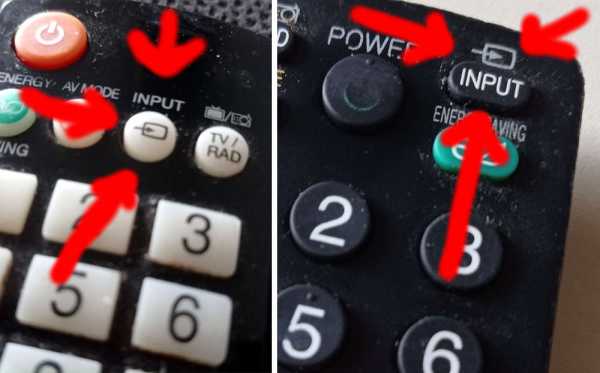
Нет сигнала наземного ТВ (DVB-T)
Если проблема не в переключении источника сигнала или мы используем цифровое эфирное телевидение и до сих пор у нас не было проблем с доступом к DVB-T телевидению, а потом вдруг на нашем телевизоре появилось сообщение об отсутствии сигнала, то надо смотреть для проблем в другом месте.
Перед тем, как мы начнем разбирать антенную установку, мы должны проверить, не является ли проблема простоем для обслуживания цифровых телевизионных передатчиков или изменением частоты.Важно проверить, влияет ли отсутствие сигнала на многие или только на несколько каналов. Если наш телевизор принимает часть каналов, а изображение "заснежено" или черное только на одной группе - значит у нас проблема с доступом к одному мультиплексу. Чаще всего это связано не с нашим телеком, а с перерывом в вещании или изменением параметров. В таком случае стоит зайти на сайт оператора телевизионных мультиплексов (в масштабах страны это компания «Эмител») и проверить, нет ли в нашем регионе обслуживания или ремонта передатчиков.Там же мы проверим возможные изменения частот и каналов (это связано, в том числе, с введением стандарта DVB-T2 и освобождением ТВ-частот для сотовых сетей 5G).

Если же причина появления на телевизоре сообщения об отсутствии сигнала не является техническим сбоем в помещении оператора, стоит проверить нашу антенную установку. Опять же, подождем несколько часов с его демонтажем, ведь может случиться так, что отсутствие сигнала связано с погодными условиями или другими помехами.
Причины отсутствия сигнала на телеке из-за повреждения антенной установки надо искать в самой антенне. Во-первых, давайте проверим, находится ли он на своем месте, например, не был ли он перевернут или сломан ветром. Проверим также, не повреждены ли в каком-то месте антенные кабели, идущие от антенны к нашему телевизору, например, не зажаты ли они дверью, не повреждены ли они вандалами или просто из-за погода, прогулка по внешнему зданию.
Нет сигнала кабеля. Что делать?
Если мы пользуемся платным кабельным телевидением и у нас есть проблема с отсутствием сигнала на телевизоре, первый и очевидный шаг – проверить, нет ли у нашего кабельного оператора прерывания сигнала. Это можно проверить на сайте оператора или по телефонам, указанным в договоре или счете за кабельное.
Перед тем, как это сделать, стоит проверить подключение приставки (если она нам досталась от кабельного оператора), выключить и включить ее, а также вынуть и включить карту доступа (если она нам досталась от оператора и он у нас вставлен в приставку).
Если это не поможет, то следует подсказать оператора платного ТВ. Кабельные операторы берут с нас деньги за доступ к телевидению. Если мы лишены такого доступа не по нашей вине, мы имеем полное право требовать немедленных действий.
.Первый переход на новый стандарт ТВ 28 марта! Уточните, когда это произойдет в вашей коммуне - Новое цифровое телевидение (DVB-T2)
Первый переход на новый стандарт телевидения состоится 28 марта! Проверьте, когда
произойдет в вашем муниципалитете23.03.2022
Первый переход на новый стандарт телевидения 28 марта! Узнай, когда в твоей коммуне изменится стандарт вещания бесплатного эфирного телевидения!
KPRM Cyfryzacja запустила поисковик по датам перехода на бесплатное цифровое эфирное телевидение, с помощью которого вы можете узнать, когда именно в вашем населенном пункте произойдет переход на новый стандарт сигнала DVB-T2/HEVC.
Что я могу проверить?
Крайний срок перехода на бесплатное цифровое эфирное телевидение в моем муниципальном образовании с разделением на мультиплексы.
Что такое мультиплексы?
Мультиплексы бесплатного цифрового наземного телевидения (MUX) представляют собой пакеты телевизионных программ и дополнительных телевизионных услуг, которые включают следующие телевизионные программы:
- MUX-1: Эска ТВ, ТТВ, Поло ТВ, Антена HD, ТВ Трвам, СтопклаткаТВ, ФокусТВ, ТВП АВС;
- MUX-2: Polsat, TVN, TV4, TV Puls, TVN 7, Puls 2, TV6, Super Polsat;
- MUX-3: TVP1 HD, TVP2 HD, TVP3, TVP Historia, TVP Sport HD, TVP Info HD.
Как работает поисковая система?
Введите название коммуны, которую вы хотите найти, в поле поиска. Затем нажмите на кнопку «Показать фильтры» и в раскрывшемся пустом окне «название коммуны» повторно введите название искомой коммуны. Система автоматически выдаст вам результат под окном поиска.
Нажав на кнопку «Подробнее», вы также можете проверить, в какой зоне вещания находится искомая коммуна.Эти области могут быть разными для мультиплексов 1 и 2 и 3, и время передачи обслуживания может быть другим. Таким образом, для искомой коммуны вы всегда будете получать две информации о дате переключения, отдельно для MUX-1 и MUX-2 и отдельно для MUX-3.
Не ждите!
- Узнайте дату перехода в вашем муниципалитете с помощью поисковой системы на странице .
- Проверьте, готов ли ваш телевизор принимать бесплатное цифровое телевидение в новом стандарте DVB-T2/HEVC.Информацию о том, как это сделать, можно найти на сайте .
Помните!
Если ваш телевизор не принимает новый сигнал бесплатного эфирного ТВ DVB-T2/HEVC, а ваше финансовое положение не позволяет вам самостоятельно нести расходы на приобретение нового оборудования для приема бесплатного эфирного ТВ, вы можете воспользоваться государственной программы субсидирования покупки телевизионной приставки или телевизора.
Таким образом, вы можете найти информацию о программе государственных субсидий на веб-сайте или по телефону горячей линии 42 253 54 30 или написав в почтовый ящик digital TV @ coi.gov.pl
Горячая линия работает с понедельника по пятницу с 07:00 до 18:00 и по субботам с 10:00 до 18:00.
* Плата за соединение соответствует тарифу оператора, с которого был совершен звонок
.